笔者设置win10系统天翼校园客户端闪退的详细办法
时间:2021-07-01 05:18 编辑:admin
有很多网友在使用电脑的过程总难免会遇到win10系统天翼校园客户端闪退的情况。尽管处理方法特别的容易,可是也有很多朋友不知道win10系统天翼校园客户端闪退究竟要怎么处理。近来有大多网友给我留言win10系统天翼校园客户端闪退的情况怎么解决。你只用依照1、在天翼校园客户端运行程序上单击右键,选择【属性】; 2、切换到【兼容性】选卡,在下面勾选【以兼容方式运行这个程序】,在下拉菜单中选择【windows 7】点击确定尝试重新运行。的顺序就可以了,下文就是win10系统天翼校园客户端闪退的具体方法了,希望能帮助到大家。
Win10天翼校园客户端闪退的解决方法一:
1、在天翼校园客户端运行程序上单击右键,选择【属性】;
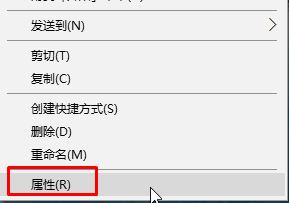
2、切换到【兼容性】选卡,在下面勾选【以兼容方式运行这个程序】,在下拉菜单中选择【windows 7】点击确定尝试重新运行。
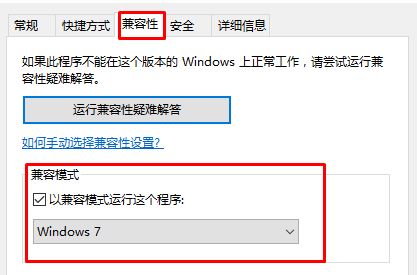
Win10天翼校园客户端闪退的解决方法二:
1、在开始菜单上单击右键,选择【程序和功能】;
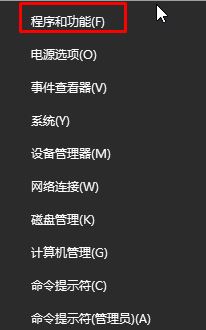
2、在左侧点击【查看已安装的更新】;
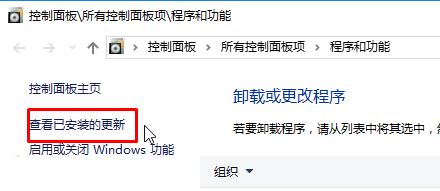
3、在安装的更新界面将结尾是421的补丁删除即可解决问题(单击右键,选择“卸载”);
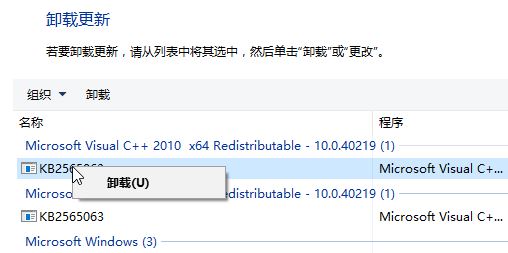
Win10天翼校园客户端闪退的解决方法一:
1、在天翼校园客户端运行程序上单击右键,选择【属性】;
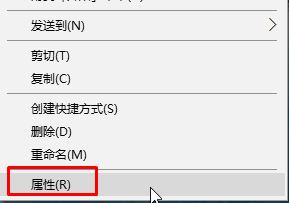
2、切换到【兼容性】选卡,在下面勾选【以兼容方式运行这个程序】,在下拉菜单中选择【windows 7】点击确定尝试重新运行。
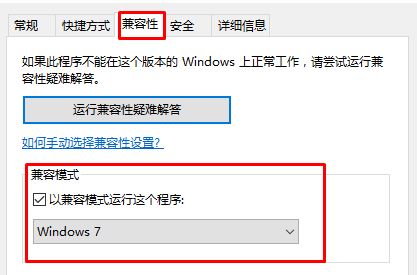
Win10天翼校园客户端闪退的解决方法二:
1、在开始菜单上单击右键,选择【程序和功能】;
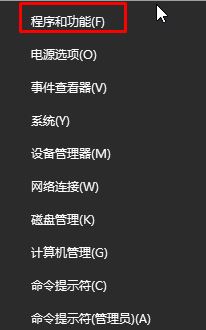
2、在左侧点击【查看已安装的更新】;
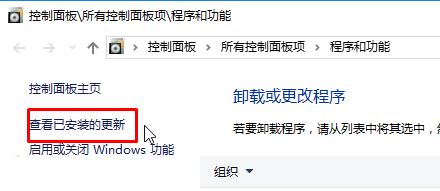
3、在安装的更新界面将结尾是421的补丁删除即可解决问题(单击右键,选择“卸载”);
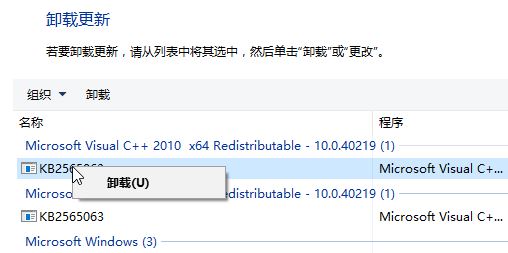
是不是困扰大家许久的win10系统天翼校园客户端闪退的解决方法问题已经解决了呢?有需要的用户们可以采取上面的方法步骤来进行操作吧,更多相关教程,请继续关注我们。


















共0条
以上留言仅代表用户个人观点,不代表本站立场
立即评论